在Google Chrome浏览器中打开浏览器菜单时,是否始终看到“由组织管理”的消息?如果台式机设备是公司网络的一部分,则很常见;系统管理员通常会部署策略来远程管理浏览器设置和权限。
有时,“由您的组织管理”消息可能会显示在您自己的设备上。那可能意味着两件事之一。您拥有使用本地策略在Chrome上运行的合法软件(例如第三方密码管理器)。或者,您的计算机上装有恶意软件。

下面,您会发现几种方法,可以帮助您删除Windows和Mac上的Chrome“由组织管理”消息。
扫描恶意软件和浏览器劫持者
如果是由恶意程序或浏览器劫持者触发Chrome中的“由您的组织管理”消息,通常可以通过彻底清除计算机中的恶意软件来将其删除。
执行恶意软件扫描
从扫描PC或Mac中的恶意软件开始。如果您的计算机上装有防病毒扫描程序,请同时运行快速扫描和系统范围的扫描。在Windows上,您还可以使用Windows安全性(可以通过转到开始>设置>更新和安全性Windows安全性)来检查是否存在恶意软件。
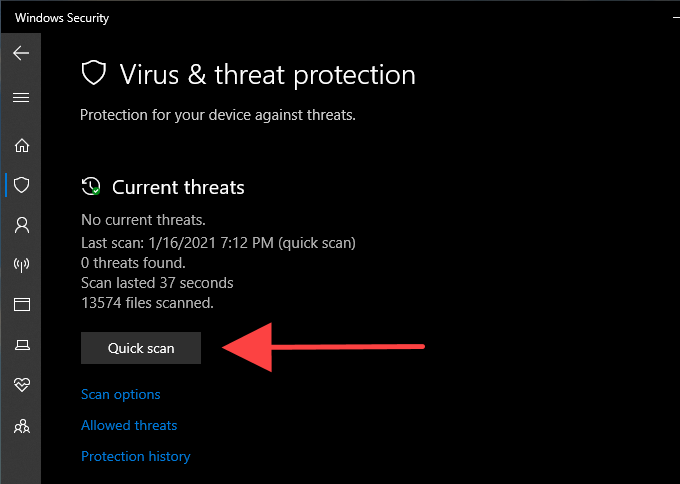
如果未显示任何内容,请使用专用恶意软件清除工具 进行另一次扫描。例如,免费版本的恶意软件字节 在检测和删除有害软件方面做得很好。它可以在PC和Mac上使用。
删除粗略程序
除了扫描恶意软件外,您还应该手动检查并删除所有不熟悉的程序
PC:。右键单击开始按钮,然后选择应用和功能。在显示的程序列表中,选择要删除的每个应用程序,然后选择卸载。
Mac:打开Finder ,然后选择应用侧标签。然后,将所有不熟悉的应用程序拖放到回收站中。
清理计算机(仅PC)
如果使用Windows上的Chrome,则可以使用浏览器的内置计算机清理工具来消除恶意扩展和浏览器劫持者。
打开Chrome菜单,然后选择设置。然后,从左侧导航区域展开高级,然后选择重置并清除。然后选择清理计算机>查找扫描有害软件。

删除配置文件(仅限Mac)
在Mac上,恶意程序可以安装配置文件,劫持Chrome的工作方式。尝试删除它们。
打开Apple菜单,然后选择系统偏好设置。。如果看到个人资料图标,请选择它并删除所有可疑的图标内部的配置文件。然后重新启动Mac。
删除策略-注册表/终端
如果仍然看到Chrome“由组织管理”消息,则必须检查Chrome上是否有任何Chrome策略PC或Mac。为此,请在新标签页中键入chrome:// policy,然后按Enter。
您应该在“ Chrome政策部分。通常,您可以选择一个策略来了解其全部内容。
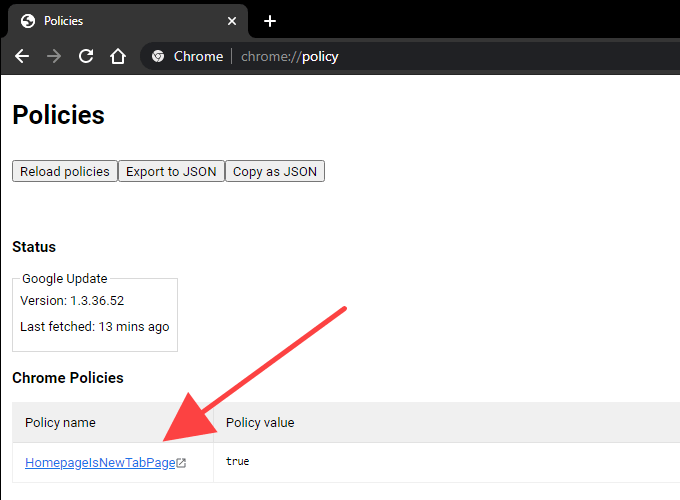
如果某个策略似乎与可信赖的程序或浏览器扩展无关,则可以使用注册表将其删除
注意:通常最好在Windows中先备份系统注册表 修改其中的任何内容。
>在Windows上删除Chrome策略
按Windows+ R,输入regedit,然后选择确定。然后,将以下路径复制并粘贴到地址栏中,然后按Enter:
Computer \ HKEY_LOCAL_MACHINE \ SOFTWARE \ Policies \ Google \ Chrome
从注册表编辑器的左窗格中选择Chrome键。然后,右键单击要删除的Chrome策略,然后选择删除。

在Mac上删除Chrome策略
按命令+ 空格以打开Spotlight搜索。然后,键入终端,然后按Enter。
在“终端”窗口中键入以下命令,将[policy]替换为要删除的策略的名称:
默认值删除com.google.Chrome [策略]
按Enter删除该策略。
重置/重新安装Chrome
如果您仍然看到“由单位管理”的消息,请尝试重置Chrome。如果这样不起作用,则必须考虑重新安装浏览器。
在继续操作之前,请先转到设置,以确保同步您的Chrome浏览器数据 (密码,书签,自动填充数据等)到您的Google帐户。 strong >>同步和Google服务管理同步内容。
重置Google Chrome浏览器
转到Chrome的设置屏幕,选择高级,然后选择重置并清除。然后,选择重置设置为其原始默认值选项,然后选择重置设置以确认。
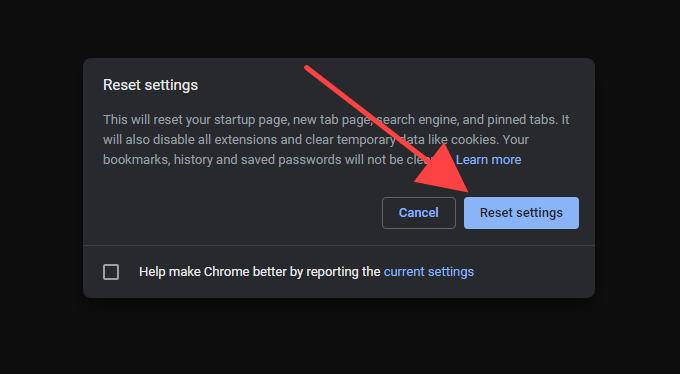
重置Chrome后,重新启动计算机并登录浏览器。然后,进入设置>扩展以重新启用浏览器扩展。检查Chrome菜单上是否显示“由您的组织管理”消息。
重新安装Google Chrome
您可以通过转到
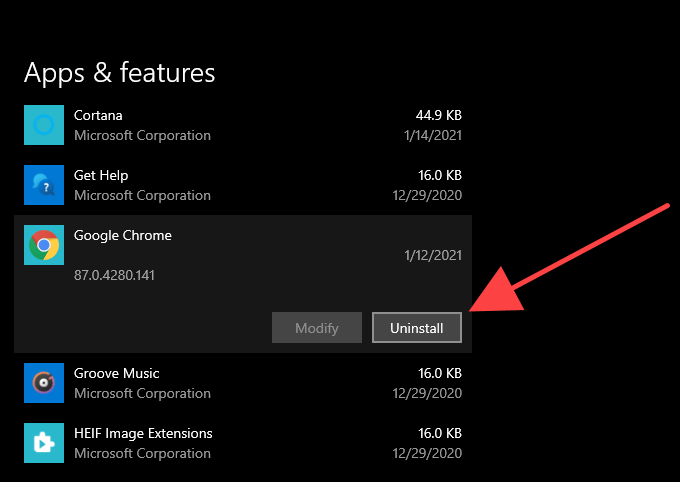
PC:按Windows+ R打开运行。然后,复制并粘贴以下文件夹路径,并从每个目录中删除Chrome文件夹。
Mac:打开Finder并按Shift + 命令+ G。将以下文件夹路径复制并粘贴到转到文件夹框中,然后选择转到。然后,从每个目录中删除Chrome文件夹。
完成此操作后,重新启动PC或Mac和重新安装谷歌浏览器 。希望可以永久删除Chrome的“由您的组织管理”消息。如果是非恶意程序或浏览器扩展程序的结果,则为Chrome。如果这样做,最终将导致程序或扩展程序无法正确运行。
但是,假设您有任何理由相信其他情况(在Chrome中崩溃并死机 是出现问题的其他主要迹象)。在这种情况下,扫描恶意软件,删除浏览器策略或重置/重新安装Chrome应该可以帮助您摆脱恶意软件。